[タッチパネルPC]LOOX U/C30N 初期設定とオススメソフトのまとめ
LOOX U/C30Nを購入して、導入したソフトウェアや設定についてのメモ書き。
ぐだぐだ書きすぎて普通のPCに導入したソフトとしても読める
パソコン モバイルPC FMV-BIBLO LOOX(ルークス) Uシリーズ : http://www.fmworld.net/fmv/pcpm0812/biblo_loox/lu/
まず最初に
安全は保証できないので、マイリカバリなどでバックアップを取っておくといいかもしれない。
Synergy : http://wiki.nothing.sh/page/memo/Synergy
か
Input Director : http://www.inputdirector.com/
を入れると設定するのに他のPCから操作やクリップボードの共有が出来るので設定がはかどる。
初期スペック
 CPU:Z520 1.33GHZ
CPU:Z520 1.33GHZ
メモリ:0.99GB
OS:XP SP3
空き容量
Cドライブ:22.0/29.0GB
Dドライブ:24.7/24.8GB
せっかくBTが付いてるのでBluetoothマウスを購入して使ってる。
いわゆるBT-1980(1980円)で、安いのに途切れにくく小さて使いやすい。
(電池式・レーザーマウスではなく光学式)
Bluetooth(ブルートゥース) レーザーマウス WIL-MART – Yahoo!ショッピング
: http://store.shopping.yahoo.co.jp/wil-mart/wm-925.html


これを使った。
USBに対応してれば転送できるので便利。
日本語ファイルもOKだった。
Donyaダイレクト DN-AN2500PLB : http://item.rakuten.co.jp/donya/74177/
-
デフォルトのソフト・サービスの整理
AnVir Task Managerを使って整理した。
アンインストール
- AzbyClubツールバー
- FMVユーザー登録
- niftyなんとか
停止したサービス、スタートアップ
| IMJPMIG.EXE |
| RTHDCPL.EXE |
| ALCMTR.EXE |
| ctfmon.exe |
| iviRegMgr.ex |
| TosBtMng.exe |
| FjStrtAp.exe |
| ATSwpNav |
多分後でATOK入れるので、
TINTSETUP.EXE /SYNC
TINTSETUP.EXE /IMEName も停止する予定。
BIOS
起動時にBIOSのセットアップを選択
- 詳細→各種設定→音量設定のところをオフ
多分これでスタンバイになるときにピッって音が出なくなる。 - LOOX Uがイマイチ安定しないなーって思うなら、
ハードウェア省電力をOFFにしてみるといいかも(電源の消費はあがるけどね)
**回転について
***Q.ディスプレイを回転(物理的な意味)させたとき、任意の角度で回転させるには?
*その角度に回転させた状態で、富士通タブレットコントロールで「現在のプロファイルを保存する」をする。
つまり、ディスプレイを回転させたとき画面を縦にするには
タブレット状態で画面270度回転してる状態で、コントロールパネルの富士通タブレットコントロールで「現在のプロファイルを保存する」を選択する。
ソフトウェア
-
エクスプローラー
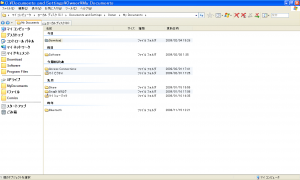
タブエクスプローラにするシェル
高機能でこれがないとちょっとエクスプローラは辛い。
QTAddressBar : http://qttabbar-ja.wikidot.com/qtaddressbar
Vistaのようにアドレスバーをクリックで階層移動できるようにする。
ないと地味に不便。
FindeXer : http://tomseffect.com/
Vistaのようにエクスプローラの 左側にショートカットを設置できるようにする(Mac風ともいう)
Vistaと違うとこはコントロールパネルでも有効になる。
Unlocker : http://ccollomb.free.fr/unlocker/
アプリにロックされたファイルを開放してくれる。
Alcohol 52% : http://trial.alcohol-soft.com/en/
仮想CD/DVDドライブ作成を作成できるソフトのフリー版。
エクスプローラから右クリックでマウント出来るので、CDが必要なソフトを
インストールするときに使用する。
-
PC間での共有ソフト
Dropbox : http://www.getdropbox.com/
PC間でファイルを同期
Evernote : http://evernote.com/about/download/#a-macwin
PC、iPhoneなどで文章や写真や音声などのメモを共有
Synergy : http://wiki.nothing.sh/page/memo/Synergy
PC同士をこのソフトで繋いでサーバとクライアントに分かれて、
サーバ側のマウスとキーボードでクライアントを操作できる。
要は擬似マルチモニターみたいなもの。最初に入れると設定をしたりするのに便利。
Input Director : http://www.inputdirector.com/
Synergy同じようなソフト。
こちらの方が安定していて、設定をすればエクスプローラのファイルもコピペできる。
またVistaにもきちんと対応しているので、ログオン時から動かせる。
ただしwin-win同士でのみ使える。
Lydia : http://www.vector.co.jp/soft/winnt/net/se460044.html
PC間で任意のファイルを受け渡す時に使っていた。
レジューム・フォルダ転送なども出来る、使い易くシンプルなファイル転送ソフト
もっと良さそうなソフトが有りそうな気もする。(教えて欲しい)
-
Firefox
LOOX Uで使うと便利なアドオン
普通のは省きます。
Firefoxは綾川版Firefoxを使用しています。
MR Tech’s Toolkit : http://www.mrtech.com/extensions/
まあ一応。
アドオン管理をしやすくするためとバージョンを無視してインストールする。
Foxmarks : http://www.foxmarks.com/
パスワードとブックマークを同期する。
最近は安定してきたと思う。
Grab and Drag :: Firefox Add-ons : https://addons.mozilla.org/ja/firefox/addon/1250
PDFみたいな手のアイコンでドラッグできる。
切り替えが簡単なので、使い分けやすい。
autoHideStatusbar : https://addons.mozilla.org/en-US/firefox/addon/1530
autoHideStatusbarはステータスバー(画面下のバーです。)を条件を指定して非表示にする事ができるアドオンです。
普段非表示にしておけば少し画面を広く扱えるので便利です。
またリンク上なら表示、画面した何pxにマウスが来たら表示など表示する条件も指定できるので非表示にしても不便にならずにすみます。
FireGestures : https://addons.mozilla.org/ja/firefox/addon/6366
マウスジェスチャーのアドオン。
Click Navigatorと組み合わせれば長押しからジェスチャーできる。
GeckoTIP : http://geckotip.mozdev.org/index.html
スクロールバーを左に表示できる。
タブレットPC向けのパネル機能を持ってるけど英語のみ
-
メモ管理や落書き
** アイデア粘土細工ソフトウェア・マインドピース** : http://mindp.kantetsu.com/
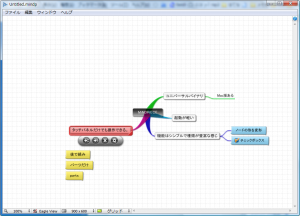
ライブコントロールというボタン式のツールバーでノードを増やしたりしていけるので、
タッチパネルでも使いやすい。
Mac版もあり、起動も軽いので使いやすいと思う。
Xmindは少しもっさりしすぎていたので。
**TiddlyWiki
**
: http://www.tiddlywiki.com/
ソフトではないが、htmlとjavascriptのみで構成されたメモサイト(一つのhtmlファイル)
ブラウザが有ればどこでも編集できる。
Dropboxなどで同期すると便利。
AzPainter /AzDrawing Software : http://hp.vector.co.jp/authors/VA033749/software.html
両方ともシンプルで軽量ペイントソフト
AzPainter は筆圧に対応してないが(LOOX U自体が対応してなから関係ないが)かなり高機能なソフト。
Autodesk – Autodesk SketchBook Pro : http://www.autodesk.co.jp/adsk/servlet/index
正直値段相応な機能ではないが、タブレットPC向けに作られているので、
かなり使い勝手がいいペイントソフト。
-
文章・画像ビューアー
Foxit Reader : http://www.forest.impress.co.jp/lib/offc/print/docviewer/foxitreader.html
軽量のPDFビューアー。
まだ一部日本語がおかしい所はあるが、表示にはほとんどん問題ない。
pro版なら直接書き加えたり、編集などもできるようになる。
マンガミーヤ : http://www.geocities.jp/comicview7/review/mangameeya.html
配布は中止しているが、かなり使いやすい画像ビューアー。
画質調整、クリッピングや画面を2分割など縦でも使いやすい。
-
ユーティリティ関係
SysRestorePoint : http://www.dougknox.com/xp/utils/xp_sysrestorepoint.htm
復元ポイントを作成するだけのソフト。
ランチャーなんかに登録しておくといい。
Auto Mute : http://www.karpolan.com/software/auto-mute/
ログオフ、サスペンド、シャットダウン、再起動とかした時に自動で音量をミュ
ートにしてくれる常駐ソフト。
音の消し忘れに便利。
AnVir Task Manager Free
: http://www.anvir.com/taskmanagerfree
かなり高機能なタスクマネージャソフトで、スタートアップの管理も出来るのでオススメ。
また起動しているソフト・サービスのウイルスチェック、Google検索などもできる。
ポータブル版もあるので常駐させなくて使える。
またTweak関係の機能もあるので、1度触ってみるといいかもしれない。(上位版のproとかもあります)
KeySwap for XP : http://www.vector.co.jp/soft/winnt/util/se228667.html
キーの入れ替え・無効を行う、常駐しないタイプのソフト
もっとキーをカスタムするなら猫招きとかAutoHotKeyを使う。
半角/全角は無変換キーと変換キーをIMEのON/OFFに使うので、不必要になったため、よく使うF7と入れ替えた。
後はカタカナひらがなキーをShift+F11(=アプリケーションキー=右クリック)に置き換えた。
AutoHotkey : http://www.autohotkey.com/
いろいろ使えると思うが、LOOX Uの外側のボタンでEnterやAlt+Tabなど設定できないので
ボタンを押した時に、Enterを押すコマンドを書いたAutoHotkeyを起動させることで代用する。
Alt+tabはリスト型タスク切り替えが便利だと思う。
他にも単発の機能を持ったソフトでいろいろできる。
下はエンターキーをボタン2に割り当ててる。(enter.ahk)
場合によってはCtrl+mで十分かもしれない。

らくらく手書き入力をトグルするソフトウェア
230 :[Fn]+[名無しさん] :sage :2009/01/02(金) 07:23:50 ID:M1gADkjE
>>206の書き込み見て便利そうだったから、即席でらくらく手書き入力の
切り替えができる実行ファイル作ってみたw PassはLOOX
http://www.dotup.org/uploda/www.dotup.org29251.zip.html<p> 元のEXEは起動させたら右下のシステムトレイをクリックして<br /> 表示させなきゃいけないけど(二重起動させて入力画面が表示されない)<br /> これはシステムトレイのらくらく手書き入力アイコン(ウィンドウハンドル)にSendMessageしてるから<br /> 起動するごと入力画面の表示⇔非表示を切り替えできる感じ。 </p> <p> 適当なフォルダに入れて、ボタン設定で任意のキーに割り当てるとか<br /> ランチャに入れるとか、ホットキーで割り当てるとかして使うと便利かも。XPのみでVistaでは未検証<br /> http://2sen.dip.jp/cgi-bin/upgun/up1/source/up22591.jpg<br /> ↑とりあえず何も割り当てないで実行ファイルだけの切り替え </p>
単機能ツール集 : http://cspace.s2.xrea.com/software/SimpleCommand/index.php
同様に単発の機能が豊富なサイト
TTBase : http://ttbase.sourceforge.jp/
プラグインで拡張していくソフトウェア。
メモやクリップボード、ボリューム表示などユーティリティソフトがいろいろある。
ウィンドウを管理するプラグインも豊富で、1度見回ってみるといいかも。
Click Navigator : http://www.jaist.ac.jp/~t-koba/softwares.php#clicknav
「長タップ」機能
左ボタンを押し下げ(クリック)たまましばらく待つことで右ボタン押し下げ(クリック)を行う機能
「ホイール ストローク」機能
カーソルで円を描くことによってホイールの回転を代替する機能
「クリック++」機能
タップで移動、ダブルタップでクリック、トリプルタップでダブルクリックを行う機能
「例外」機能
特定のウィンドウでClick Navigatorを無効にする機能
「画面の掃除」機能
Windowsを起動したままで画面を拭いても大丈夫にする機能
ThinkVantage Access Connections : http://www-06.ibm.com/jp/domino05/pc/download/download.nsf/jtechinfo/TPAD-ACSCON
IBM PC向けのLANユーティリティマネージャ。
そのままでは動かないのでレジストリをいじる必要がある。
いろいろ高機能な感じだが、必要ないかもしれない。
ThinkVantage Access Connections(Windows 2000/XP)
ダウンロードしたファイル”7vcx83wj.exe”を実行したのち、”C:DRIVERSW2KACCON”にあるSETUP.EXEを実行し、本ページのレジストリエントリ”ACTPCHK.reg”をダブルクリックして登録
FAF特殊戦第5飛行戦隊装備班: FMV LOOX U/B50にWindows XP Tablet PC Edition 2005をインストール(暫定版)
Clock Launcher : http://www2s.biglobe.ne.jp/~geoph/
多機能なメニューランチャ&ボタンランチャ+ クリップボード拡張などなど
ホントに多機能なので1度いじってみるといいかもしれない。ただ多機能なだけではなく使いやすさも備えている。
プラグインで機能を拡張でき、アクティブにするのにマウスをくるくるさせるだけで出来るので便利。
メモリモニター/ネットワークモニター やTClock Lightの一部機能を利用可能。
後メモや付箋系の機能もある。
PIGYソフトウェアキーボード : http://www.atlantisdo.com/software/pboard/index.html
カスタマイズできるソフトウェアキーボード
DirectX製のソフトに対しても使えるが、スキン作りが少しやっかい。
RGBのRの値に対して、キーを決めるので画像編集ソフトでスキンを作成する必要がある。
- おまけ
9031: Free Downloads: Screensavers
: http://www.9031.com/downloads/screensavers.html
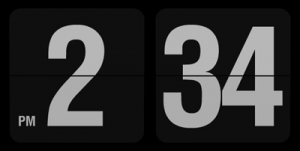
他にやった事
圧縮フォルダを無効にすることでエクスプローラを高速化[vista] | Web scratch : https://efcl.info/2008/0711/res245/
ソフトをアンインストールするのにRevo Uninstallerを使った。
もっと完全にアンインストールするなら、WWatch for WIN32かTotal Uninstallを使う。
使い方を間違うと起動できなくなるので注意
レジストリの掃除からアンインストール関係で使える4つのフリーソフト | Web scratch : https://efcl.info/2008/0525/res198/
サブとして横に置くならKeyHoleTVで簡易TVにするのもありかもね。
KeyHoleTV & KeyHoleVideo-キーホールテレビ&キーホールビデオ- : http://www.v2p.jp/video/
感想
思ったより小さく、解像度が最大の時は手持ちでないと見えづらいと思う。
大容量バッテリーは使ってないが、手が小さい自分でも手持ちで持てるのでかなり便利なビューアと言ったところ。
重めのソフト以外は普通に動くので(動画は苦手らしい)、結構良い感じのPCだと思う。
ゲームはアクションとか動くものでなければ大丈夫だと思います。(あんまりプレイしないので確認してませんが、アスカやノベル系は動いてた。)
お知らせ欄
JavaScript Primerの書籍版がAmazonで購入できます。
JavaScriptに関する最新情報は週一でJSer.infoを更新しています。
GitHub Sponsorsでの支援を募集しています。

